- Pengarang Abigail Brown [email protected].
- Public 2023-12-17 06:51.
- Terakhir diubah 2025-01-24 12:13.
D3dx9_35.dll masalah disebabkan dalam satu atau lain cara oleh satu masalah: semacam masalah dengan Microsoft DirectX.
File d3dx9_35 DLL adalah salah satu dari banyak file yang terdapat dalam koleksi perangkat lunak DirectX. Karena DirectX digunakan oleh sebagian besar game berbasis Windows dan program grafis tingkat lanjut, kesalahan semacam ini biasanya hanya muncul saat menggunakan program ini.
Setiap sistem operasi Microsoft sejak Windows 98 mungkin terpengaruh oleh d3dx9_35.dll dan masalah DirectX lainnya. Ini termasuk Windows 10, Windows 8, dll.
Ddx9_35.dll Kesalahan
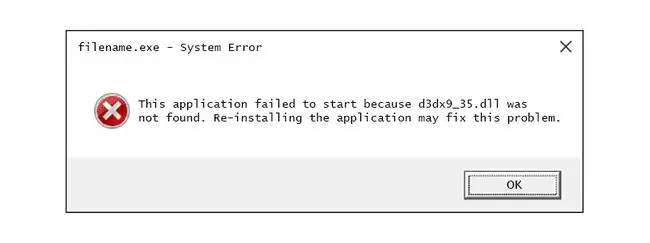
Ada beberapa cara munculnya pesan kesalahan d3dx9_35.dll, tergantung dari mana kesalahan itu terjadi.
Banyak pesan kesalahan d3dx9_35.dll yang lebih umum tercantum di sini.
- D3dx9_35.dll tidak ditemukan. Menginstal ulang mungkin membantu memperbaiki ini
- D3DX9_35. DLL Tidak Ditemukan
- File d3dx9_35.dll tidak ditemukan
- File d3dx9_35.dll hilang
- D3DX9_35. DLL hilang. Ganti D3DX9_35. DLL dan coba lagi
- Komponen yang hilang d3dx9_35.dll
- Aplikasi ini gagal dijalankan karena d3dx9_35.dll tidak dapat ditemukan
Kesalahan D3dx9_35.dll muncul saat program perangkat lunak, biasanya game, dimulai. Dalam aplikasi non-game, kesalahan mungkin muncul sebelum fitur grafis lanjutan tertentu dari program digunakan atau, seperti di banyak game, segera setelah program dimulai.
Pesan kesalahan dapat berlaku untuk program apa pun yang menggunakan Microsoft DirectX, tetapi paling sering terjadi pada video game seperti The Witcher, Deal or No Deal: Secret Vault Games, Kwari, Guitar Hero 3: Legends of Rock, OGRE (mesin rendering grafis), Unreal Tournament 3, EVE, Dark GDK (paket pengembangan game), Battlefield 2, Call of Duty 4, nullDC (emulator Dreamcast), Distant Guns, dan banyak lagi.
Cara Memperbaiki Kesalahan D3dx9_35.dll
Jangan, dalam keadaan apa pun, mengunduh file DLL d3dx9_35.dll satu per satu dari situs unduhan DLL mana pun. Ada sejumlah alasan mengapa mengunduh dari situs "DLL download" bukanlah ide yang baik. Jika sudah, hapus dari mana pun Anda meletakkannya dan lanjutkan dengan langkah-langkah berikut.
-
Restart komputer Anda jika Anda belum melakukannya. Kesalahan mungkin merupakan masalah kebetulan atau satu kali dan memulai ulang dapat menyelesaikannya. Ini sepertinya tidak akan memperbaiki masalah, tetapi memulai ulang selalu merupakan langkah pertama yang baik.
-
Instal versi terbaru Microsoft DirectX. Kemungkinannya, upgrade ke DirectX versi terbaru akan memperbaiki error d3dx9_35.dll not found.
Microsoft sering merilis pembaruan ke DirectX tanpa memperbarui nomor atau huruf versi, jadi pastikan untuk menginstal rilis terbaru meskipun versi Anda secara teknis sama.
Program instalasi DirectX yang sama bekerja dengan semua versi Windows termasuk Windows 10, 8, dll. Ini akan menggantikan file DirectX 11, DirectX 10, atau DirectX 9 yang hilang.
-
Dengan asumsi versi DirectX terbaru dari Microsoft tidak memperbaiki kesalahan d3dx9_35.dll yang Anda terima, cari program penginstalan DirectX pada CD atau DVD game atau aplikasi Anda. Biasanya, jika sebuah game atau program lain menggunakan DirectX, pengembang perangkat lunak akan menyertakan salinannya pada disk instalasi.
Terkadang, meskipun tidak sering, versi DirectX yang disertakan pada disk lebih cocok untuk program ini daripada versi terbaru yang tersedia secara online.
- Uninstal game atau program perangkat lunak, lalu instal ulang lagi. Mungkin ada masalah dengan file dalam game atau program yang bekerja dengan d3dx9_35.dll dan menginstal ulang bisa membantu.
- Pulihkan file dari paket DirectX terbaru. Jika langkah pemecahan masalah di atas tidak berhasil untuk mengatasi kesalahan Anda, coba ekstrak file d3dx9_35.dll satu per satu dari paket DirectX.
- Perbarui driver untuk kartu video Anda. Meskipun ini bukan solusi yang paling umum, dalam beberapa situasi memperbarui driver untuk kartu video di komputer Anda dapat memperbaiki masalah ini.
Perlu Bantuan Lebih Lanjut?
Jika Anda sendiri tidak tertarik untuk memperbaiki masalah ini, lihat Bagaimana Cara Memperbaiki Komputer Saya? untuk daftar lengkap opsi dukungan Anda, ditambah bantuan dengan segala sesuatu di sepanjang jalan seperti mencari tahu biaya perbaikan, mengeluarkan file Anda, memilih layanan perbaikan, dan banyak lagi.






